
아이폰을 장기간 사용하다 보면 핸드폰이 느려지거나 기존에 보유하고 있던 데이터들을 정리를 원하거나 혹은 사용하던 아이폰을 최신 기종의 핸드폰으로 변경하면서 기존 핸드폰을 판매하기 전 초기화해야 하는 경우가 발생한다.
공장 초기화는 핸드폰 기기에 저장되어 있던 사용자의 모든 데이터를 삭제하고, 기기를 처음 구매했을 당시의 시스템 상태로 되돌리는 것을 뜻합니다.
아이폰 초기화
1. 초기화 전 준비물은?
오늘 알려드릴 아이폰 초기화 방법에서는 리셋하는 방법과 공장 초기화 하는 방법을 알려드리려고 합니다.
이 과정에서는 사진, 영상, 어플, 각종 설정과 정보 등이 전부 지워지는 과정으로 한번 진행하게 되면 복구가 어려우니 반드시 백업을 확인하고 저장해야 합니다.
아이폰의 경우에는 iCloud 계정과의 연동된 기능이 있기에 잘 되어 있는지 확인하거나, 혹시 모를 사태에 대비해 백업을 원한다면 백업을 진행하고 잘 되었는지 확인하는 과정이 필요합니다.
또한 중고로 파는 분들은 초기화전 꼭 '나의 iPhone 찾기'에서 비활성화를 확인해주셔야 합니다.
아 마지막으로 배터리 충전량도 확인해 주세요.. 핸드폰 팔기 위해 공장 초기화 하는 중에 비정상종료가 되어 잘 되었는지 확인이 안돼 초기화를 여러 번 반복했던 기억이 있네요..
2. 아이폰 리셋하는 방법은?

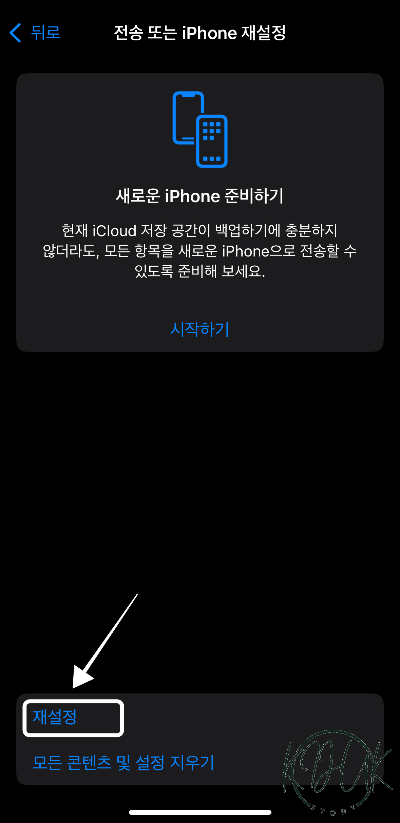
일괄로 초기화는 방법 말고 특정 부분만 초기화를 원한다면 리셋하는 과정을 참고하면 되는데요.
'설정 > 일반 > 전송 또는 iPhone 재설정 > 재설정' 메뉴를 통해 네트워크 재설정, 키보드 재설정, 홈 화면 레이아웃 재설정, 위치 및 개인정보보호 재설정 등을 특정에서 초기화가 가능합니다.

말 그대로 특정 부분만 초기화하는 것이기 때문에 문제해결을 위해 요긴하게 사용할 수 있으니 참고해 주세요.!
3. 그렇다면 아이폰 공장 초기화 하는 방법?


아이폰 공장 초기화의 경우
'설정 > 일반 > 전송 또는 iPhone 재설정 > 모든 콘텐츠 및 설정 지우기 > 계속' 이렇게 진행한 뒤
본인 확인을 위한 기기 암호나 Face ID를 입력해야 합니다.
이때 '나의 iPhone 찾기'가 만약 활성화가 되어 있다면 Apple ID 암호를 추가로 입력해야 진행이 됩니다.

기기에 저장된 모든 데이터를 공장 초기 상태로 돌릴 수 있습니다. 때문에 진행 전 꼭 백업 상태를 확인해 주세요.
쭉 진행하게 되면 초기화가 진행된 후 아이폰이 재시작이 되고, 핸드폰 언박싱을 하고 켜자마자 봤었던
'Hello // 안녕하세요' 보게 되면 공장 초기화가 완료된 것입니다.


4. 끝내며,,,
이렇게 공장 초기화하는 방법에 대해 알아보았는데요. 만약 중고로 판매를 원해 초기화를 한 경우 판매를 하기 전 반드시 '나의 iPhone 찾기'에서 해당 핸드폰을 비활성화했는지 확인하고, 초기화 이후에도 정상적으로 초기 설정 화면이 나오는지도 확인해 주세요.
또한 일괄로 초기화는 방법 말고 특정 부분만 초기화를 원한다면
'설정 > 일반 > 전송 또는 iPhone 재설정 > 재설정' 메뉴를 통해 네트워크 재설정, 키보드 재설정, 홈 화면 레이아웃 재설정, 위치 및 개인정보보호 재설정 등을 특정에서 초기화가 가능합니다. 말 그래도 특정 부분만 초기화하는 것이기 때문에 문제해결을 위해 요긴하게 사용할 수 있으니 참고해 주세요.!
'모바일 이야기 > Apple, talk' 카테고리의 다른 글
| 도난당한 기기 보호 끄기를 왜? (계정 비밀번호, 나의 찾기,,,) (1) | 2025.01.24 |
|---|---|
| 애플 아이폰 화면 밝기 조절 및 자동 꺼짐 현상 해결 (1) | 2025.01.21 |
| 아이폰 버그 업데이트 w 18.2.1 (0) | 2025.01.08 |
| 아이폰 어플 숨길 수 있는 꿀 기능이?, 어렵지 않아요 (2) | 2024.12.28 |
| 아이폰 NFC 어떻게, 위치는 어디? 어렵지 않아요 (4) | 2024.12.27 |



